こんにちは。
ヲタ活資金作り方ガイドのromiromiです。
今日は、ブログの無料解析ツールである
GoogleアナリティクスをWordpressブログに設置する方法をお届けします。
Googleアナリティクス、高性能な上に無料なので、これは導入しない手はないかなっと思っております。
ブログのアクセス数を把握することができます。
他にもいろいろできるのですが、最初は、ブログのアクセス数の把握から始めましょう。
ブログ開設したら、早めにGoogleアナリティクスを設置しましょう。
目次
Googleのアカウントを取得する
Googleのサービスを利用するには、Googleのアカウントが必要です。
Gmailをお持ちの場合は、そのGmailを使用しても可能です。
まだお持ちでない場合は、下記の記事を参考にGmail(Googleアカウント)を作っておいてください。
【ヲタ活資金の作り方(初級編)】Gmail?!それって必要?!いろいろ使える!Gmailメールアドレスの作り方
[st-card id=131]
Googleアナリティクス
Gmail(Googleアカウント)が準備できたら、Googleアナリティクスにログインして
【トラッキングコード】というコードを取得したいと思います。
この【トラッキングコード】は、アクセス解析に必要なコードです。
では、Googleアナリティクスのページに移動したいと思います。
Googleアナリティクスのページです。(※デザインは変更になる場合があります)

ログイン部分を拡大します。
右上に【ログイン】と出てきますので、クリックします。
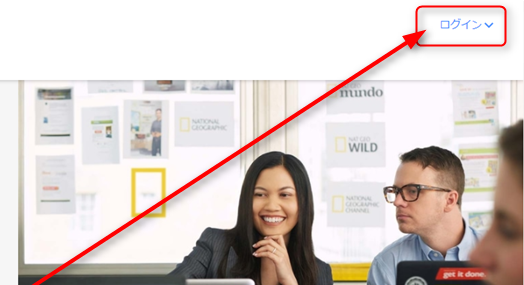
メニューが出てきますので、【Googleアナリティクス】をクリックします。
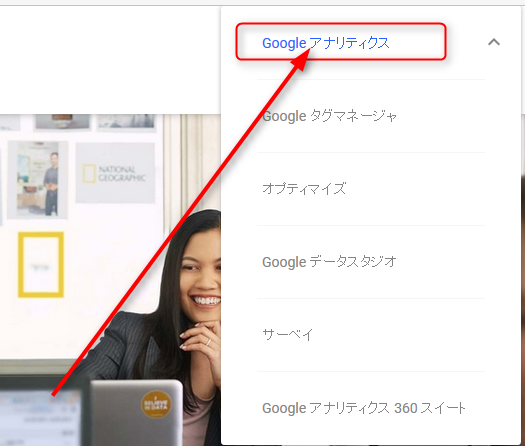
Gmailのアドレスとパスワードを求められます。
入力して、【次へ】をクリックします。
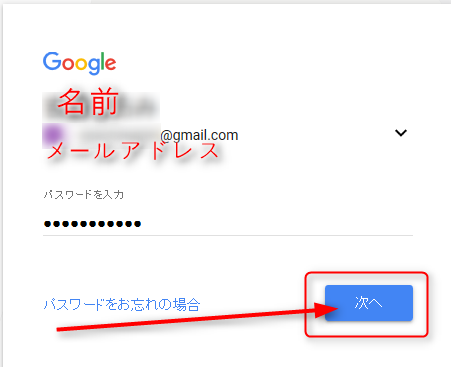
画面が切り替わります。
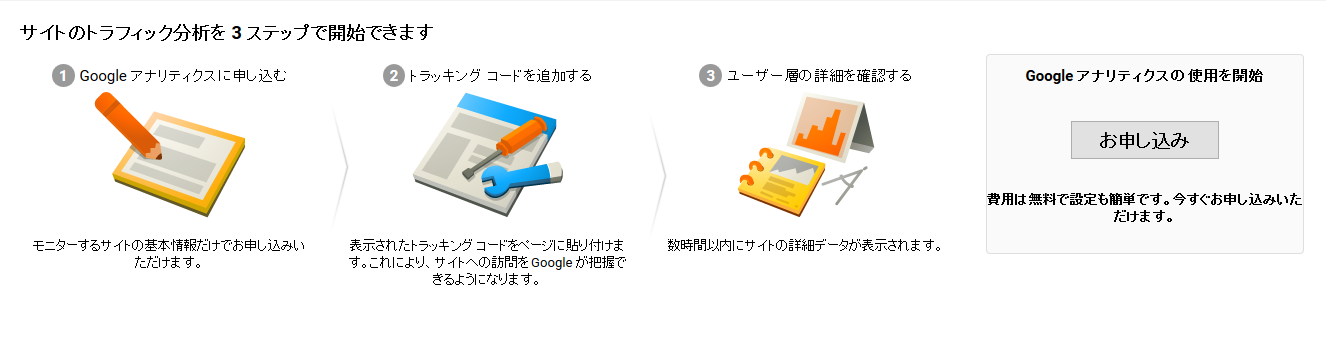
一番右の【お申込み】をクリックします。
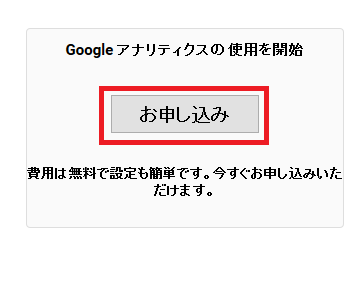
画面が切り替わります。
必要事項の入力していきます。
①【ウェブサイト】を選択する。
②【アカウント名】を入力。ハンドルネームなど。任意のアカウント名を入力してください。

③【ウェブサイト名】解析したいブログ(サイト)の名前を入力します。
④【サイトURL】https://以降のURLを入力します。

⑤【業種】は、自分のブログに近いものを選んでください。
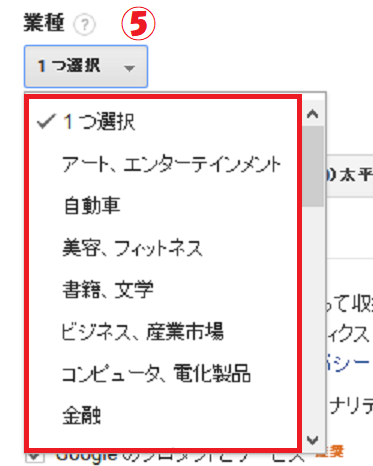
⑥【レポートのタイムゾーン】国や地域が表示されるので、【日本】をクリックします。
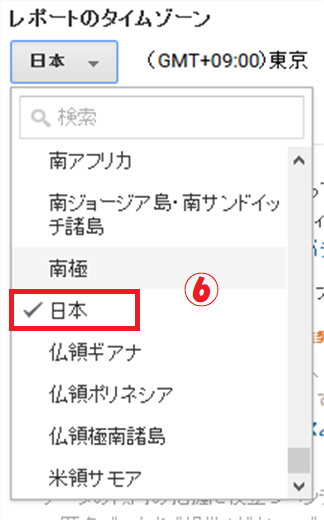
入力を進めていきます。
下へスクロールします。3か所【✓】が入っていることを確認後、【トラッキングIDを取得】をクリックします。
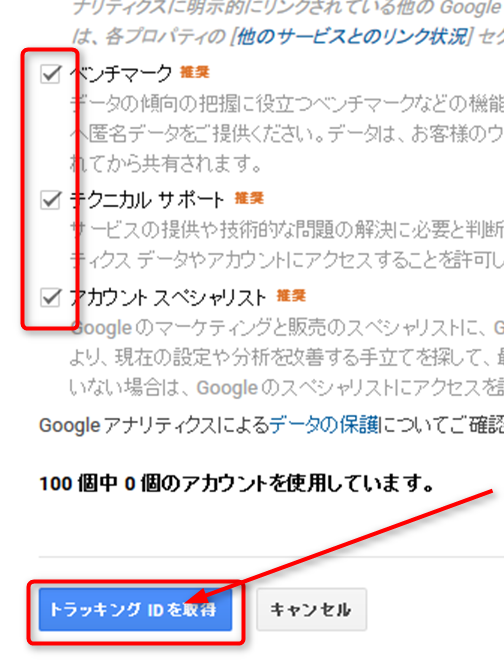
【Googleアナリティクス規約】ページに移ります。
ディフォルトで、【アメリカ合衆国】になっているので、【日本】に変更します。
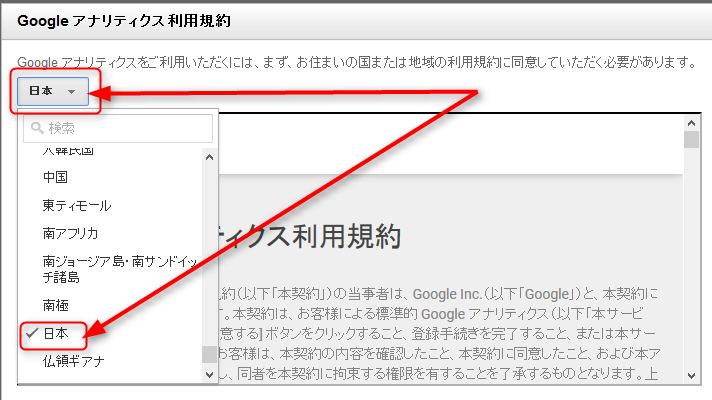
日本語の利用規約に目を通して、【同意】をクリックします。
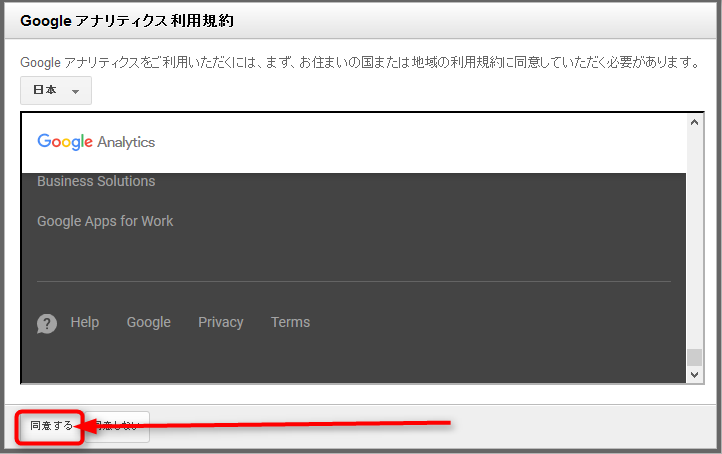
下記のような画面に切り替わったら、トラッキングIDの取得完了です。
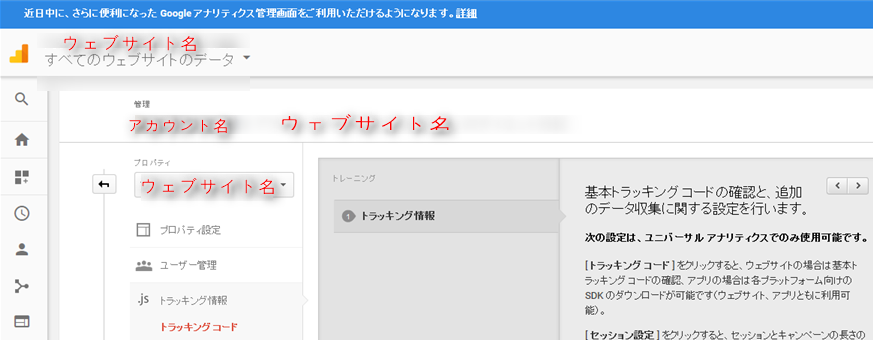
WordPressブログにトラッキングコードを設置する
では、続いてWordpressブログにトラッキングコードを設置していきたいと思います。
Googleアナリティクスのページは開いたままにしておきます。
新しくタブを開いて、Wordpressブログのダッシュボードにログインしておきます。
無料テーマ【STINGER_PLUS2】の場合
下記のWordPressの無料テーマ、Stingerplus2にGoogleアナリティクスを設置する方法を参考に設置してください。
[st-card id=1350]
動作確認をする
アナリティクスの設定が完了したら、動作確認をしましょう。
反映までに時間がかかる場合があります。
アナリティクスにログインします。
【リアルタイム】⇒【概要】をクリックすると、現在の訪問者数が表示されます。
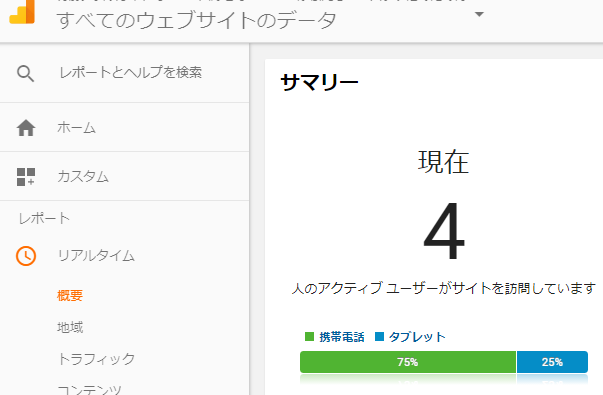
まとめ
GoogleアナリティクスをWordpressブログに設置しました。
最初は、何がなんだかわかりませんが、とりあえず設置しておけば、あとから役に立ちます。
WordPressブログ立ち上げの際に、やっておきましょう。










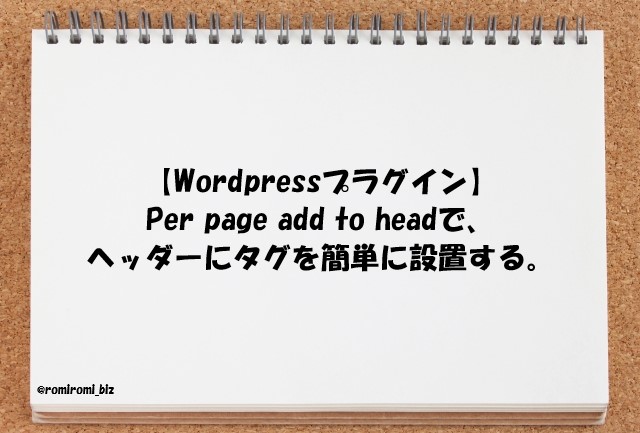






コメントを残す